CAD怎么指定数目等分圆?
溜溜自学 室内设计 2023-02-06 浏览:497
大家好,我是小溜,CAD功能越来越强大,其中有很多小技巧。熟悉CAD软件里面的技巧,我们可以更好的进行图形的绘制,那么CAD怎么指定数目等分圆?小溜这就来分享方法和技巧给大家。
工具/软件
硬件型号:雷神(ThundeRobot)911Zero
系统版本:Windows7
所需软件:CAD2014
方法/步骤
第1步
首先打开软件,打开我们需要等分的圆形,输入直线命令“L”,按下空格键确定
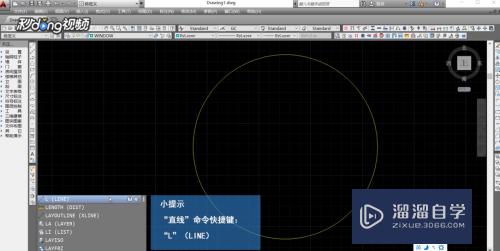
第2步
在圆内绘制任意一条圆半径线,直接输入”环形阵列“快捷键”ARRAYP",按下空格键确定,进入到环形阵列命令,选中圆半径线,按下空格键确定,然后点击圆心,系统会自动输出等分线
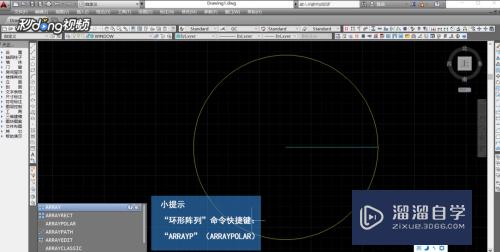
第3步
输入修改项目数量键“i”,按下空格键确定
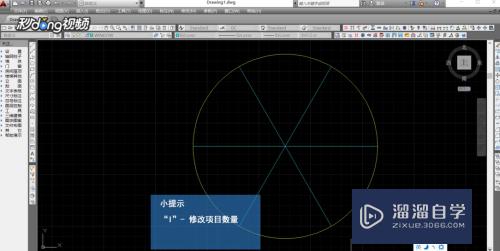
第4步
输入12,按下空格键确定,即可对圆12等分
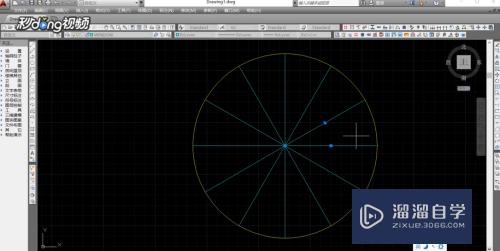
注意/提示
希望“CAD怎么指定数目等分圆?”这篇文章能给大家带来一些帮助,如果大家觉得内容有点晦涩难懂的话,建议动手实操!想要了解相关更多课程也可以点击这里查看更多CAD课程>>
相关文章
距结束 05 天 20 : 44 : 25
距结束 01 天 08 : 44 : 25
首页









